Guia de la interfaz del juego
WarHammerZ :: Guías y Consejos :: Guías
Página 1 de 1.
 Guia de la interfaz del juego
Guia de la interfaz del juego
Interfase de juego
W A S D = Movimiento.
Click Izquierdo = Normal Attack.
Click Derecho = Patada o ataque especial.
Barra Espaciadora = Saltar.
G = Girar personaje.
Eso es lo más básico del juego ahora.
1 - Lista de las opciones del menú
Cuando presiones Esc en tu teclado aparecerán estas opciones :
[Tienes que estar registrado y conectado para ver esa imagen]
Help - Ayuda más detallada acerca del juego y los comandos.
Controls - Muestra la configuración actual de el teclado.
Channel Selection - Para cambiar rápidamente a otro Channel dentro de una lista.
Game Options -Permite ajustar opciones publicas, macros, y ajustes de vídeo.
System Options - Te permite ajustar las gráficas, sonido, controles.
Return to Village - Presiona este botón para regresarte automáticamente a la ultima ciudad en la que estuviste.
Character Select - Abre el menú de selección de personajes.
Reset Coordenates - Para volver a las coordenadas iniciales.
Quit Game - Salir del juego.
2 - Cambiar los controles básicos.
Habras notado que la barra de skills va de 1 al 0 y para alternar las barras presionas. ~.
Si quieres cambiar estas teclas puede ser un poco confuso pero les explicare como se hace.
Presiona Esc y ve a [System] en la parte de control esta todo para configurar.
[Tienes que estar registrado y conectado para ver esa imagen]
[Tienes que estar registrado y conectado para ver este vínculo] (ACÁ LA IMAGEN PARA QUE LA PUEDAN VER COMPLETA)
Te habrás dado cuenta que si tratas de cambiar alguna de las teclas a otra que ya esta en uso te dirá que no puedes.Necesitaras mover esas teclas que están ocupadas a otras teclas que no uses que luego podrás cambiar por otras si quieres, presiona Apply y estará listo solo necesitas acomodar las viejas teclas en donde quieras. Es algo frustrante pero es la única forma de hacerlo.
3 - Mensajes de party
Una de las cosas mas útiles dentro del juego, pero que aveces la gente también abusa de ellas.
F1 = Necesito HP o un heal del Cleric en la party.
F2 = Ataquen
F3 = Siganme o yo los guió.
F4 = Corran
F5 = Detenerse
F6 = Ayuda
F7 - F10 = Son mensajes ajustables, puedes añadir frases o algún otro mensaje para escribir rápidamente.
4 - Funciones de Chat
Una de las cosas que pueden confundir a la gente es el chat es algo complicado al principio pero uno se acostumbra.
/s o /1 = general
/g o /2 = guild
/p o /3 = party
/w o /4 <nombre> = whisper, quedaría algo así: /w IFearless
/t = Responder a la ultima persona que te whispeo.
5 - Lista de Skilles.
Bueno para poder ver las skills de tu personaje solo presionan la tecla "K" allí le aparecerá la interfaz skill para poder meterle puntos y/o aprender las skill (recuerden que para aprender la skill deben hablar con el npc que se las enseña, según su clase es uno de los 5 maestros que hay en cada ciudad) al lado ha un ventanita a la derecha que si presionan la skill con el click derecho aparece un vídeo donde puede ver que hace la skill en si.
Acá una imagen de como de como se ve la interfaz.
[Tienes que estar registrado y conectado para ver esa imagen]
[Tienes que estar registrado y conectado para ver este vínculo] (ACÁ LA IMAGEN PARA QUE LA PUEDAN VER COMPLETA)
W A S D = Movimiento.
Click Izquierdo = Normal Attack.
Click Derecho = Patada o ataque especial.
Barra Espaciadora = Saltar.
G = Girar personaje.
Eso es lo más básico del juego ahora.
1 - Lista de las opciones del menú
Cuando presiones Esc en tu teclado aparecerán estas opciones :
[Tienes que estar registrado y conectado para ver esa imagen]
Help - Ayuda más detallada acerca del juego y los comandos.
Controls - Muestra la configuración actual de el teclado.
Channel Selection - Para cambiar rápidamente a otro Channel dentro de una lista.
Game Options -Permite ajustar opciones publicas, macros, y ajustes de vídeo.
System Options - Te permite ajustar las gráficas, sonido, controles.
Return to Village - Presiona este botón para regresarte automáticamente a la ultima ciudad en la que estuviste.
Character Select - Abre el menú de selección de personajes.
Reset Coordenates - Para volver a las coordenadas iniciales.
Quit Game - Salir del juego.
2 - Cambiar los controles básicos.
Habras notado que la barra de skills va de 1 al 0 y para alternar las barras presionas. ~.
Si quieres cambiar estas teclas puede ser un poco confuso pero les explicare como se hace.
Presiona Esc y ve a [System] en la parte de control esta todo para configurar.
[Tienes que estar registrado y conectado para ver esa imagen]
[Tienes que estar registrado y conectado para ver este vínculo] (ACÁ LA IMAGEN PARA QUE LA PUEDAN VER COMPLETA)
Te habrás dado cuenta que si tratas de cambiar alguna de las teclas a otra que ya esta en uso te dirá que no puedes.Necesitaras mover esas teclas que están ocupadas a otras teclas que no uses que luego podrás cambiar por otras si quieres, presiona Apply y estará listo solo necesitas acomodar las viejas teclas en donde quieras. Es algo frustrante pero es la única forma de hacerlo.
3 - Mensajes de party
Una de las cosas mas útiles dentro del juego, pero que aveces la gente también abusa de ellas.
F1 = Necesito HP o un heal del Cleric en la party.
F2 = Ataquen
F3 = Siganme o yo los guió.
F4 = Corran
F5 = Detenerse
F6 = Ayuda
F7 - F10 = Son mensajes ajustables, puedes añadir frases o algún otro mensaje para escribir rápidamente.
4 - Funciones de Chat
Una de las cosas que pueden confundir a la gente es el chat es algo complicado al principio pero uno se acostumbra.
/s o /1 = general
/g o /2 = guild
/p o /3 = party
/w o /4 <nombre> = whisper, quedaría algo así: /w IFearless
/t = Responder a la ultima persona que te whispeo.
5 - Lista de Skilles.
Bueno para poder ver las skills de tu personaje solo presionan la tecla "K" allí le aparecerá la interfaz skill para poder meterle puntos y/o aprender las skill (recuerden que para aprender la skill deben hablar con el npc que se las enseña, según su clase es uno de los 5 maestros que hay en cada ciudad) al lado ha un ventanita a la derecha que si presionan la skill con el click derecho aparece un vídeo donde puede ver que hace la skill en si.
Acá una imagen de como de como se ve la interfaz.
[Tienes que estar registrado y conectado para ver esa imagen]
[Tienes que estar registrado y conectado para ver este vínculo] (ACÁ LA IMAGEN PARA QUE LA PUEDAN VER COMPLETA)

rikupenumbra- Mensajes : 31
Fecha de inscripción : 24/09/2012
 Temas similares
Temas similares» Guia de leveo 50-60
» Guia Majesty Lv 60
» Guia Archbishop Nest
» Guia de Leveo I by Rikupenumbra
» Guia de leveo II by Rikupenumbra
» Guia Majesty Lv 60
» Guia Archbishop Nest
» Guia de Leveo I by Rikupenumbra
» Guia de leveo II by Rikupenumbra
WarHammerZ :: Guías y Consejos :: Guías
Página 1 de 1.
Permisos de este foro:
No puedes responder a temas en este foro.